턴아웃을 작성할 때 턴아웃 작성 대화상자의 전환 선형 탭에 있는 옵션을 사용하여 턴아웃의 전환 선형을 기존 선형과 병합할 수 있습니다.
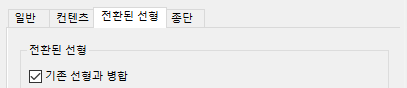
마찬가지로 종단 탭에서 전환 선형의 종단을 기존 종단과 병합하는 옵션을 선택할 수 있습니다.

추가 선형 및 종단 도면요소를 그려 턴아웃을 작성한 후 턴아웃의 도면요소와 병합된 선형 및 종단을 수동으로 연결해야 할 수 있습니다. 선형 및 종단 편집 명령을 사용하여 이 작업을 수행할 수 있습니다.
예를 들어 턴아웃을 작성할 때 도면요소는 평면 뷰에 다음과 같이 나타날 수 있습니다. 이 경우 전환 선형이 왼쪽의 턴아웃에서 확장되고 병합된 선형은 오른쪽 위에 있습니다.

다음 예와 같이 선형 편집 명령을 사용하여 두 선을 연결할 수 있습니다.

팁: 턴아웃에서 연장되는 전환 선형의 길이를 늘리려면 AutoCAD 특성 명령을 사용하고 설계 탭에서 길이 연장 값을 변경합니다.
전환 선형을 연결하려면
- 턴아웃을 작성할 때 전환 선형 탭에서 기존 선형과 병합 확인란을 선택하고 병합할 선형을 지정합니다.
- 턴아웃이 작성되면 도면에서 전환 선형을 클릭하고 마우스 오른쪽 버튼을 클릭하여 상황에 맞는 메뉴를 표시한 다음, 선형 지오메트리 편집을 클릭합니다.
- 선형 배치 도구에서 선형 편집 명령(예: 자유 원곡선 모깎기)을 선택합니다.
- 전환 선형을 선택한 다음, 병합된 선형을 선택하고 모깎기 반지름을 입력합니다.
전환 종단을 연결하려면
종단 뷰에서 전환 종단을 선택하고 마우스 오른쪽 버튼을 클릭한 다음 종단 지오메트리 편집 명령을 선택하는 경우를 제외하고, 유사한 워크플로우를 사용하여 턴아웃의 전환 종단을 병합된 종단에 연결할 수 있습니다.
예를 들어 위의 단계를 수행하면 턴아웃 도면요소가 다음과 같이 종단 뷰에 나타날 수 있습니다. 여기서 전환 종단이 왼쪽에 있고 병합된 선형의 종단이 오른쪽에 있습니다.
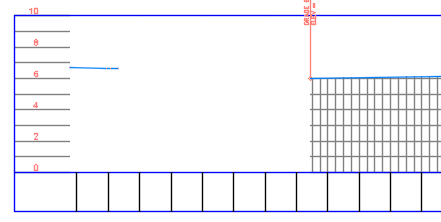
도면요소를 자유 종곡선에 연결한 후 종단이 다음과 같이 나타납니다.
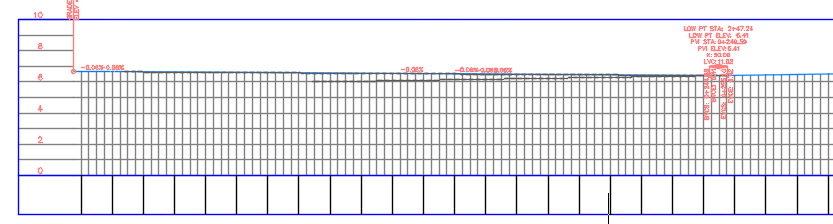
- 위의 단계에 따라 전환 선형을 병합된 선형에 연결합니다.
- 병합된 선형에 대한 종단 뷰에서 전환 선형의 종단을 선택합니다.
- 마우스 오른쪽 버튼을 클릭하여 상황에 맞는 메뉴를 표시하고 종단 지오메트리 편집을 클릭합니다.
- 편집 명령(예: 자유 종곡선(원형))을 선택합니다.
- 전환 선형의 종단을 선택한 다음, 병합된 선형의 종단을 선택하고 반지름을 입력합니다.